win7重装驱动
shiwaishuzidu 2025年4月10日 16:57:40 驱动 21
Win7重装驱动需先卸载旧驱动,然后从官网下载对应型号的新驱动安装。
在Windows 7操作系统中,重装驱动是一个相对常见的操作,尤其在系统重装或硬件更换后,以下是详细的步骤和注意事项:

-
准备工作
- 备份数据:在进行任何系统操作之前,确保已经备份了所有重要数据,以防万一出现意外情况导致数据丢失。
- 下载驱动程序:访问电脑制造商的官方网站,找到对应型号的电脑驱动下载页面,下载适用于Windows 7的驱动程序,注意要选择与操作系统位数(32位或64位)相匹配的驱动版本,也可以使用第三方驱动管理软件,如驱动人生、驱动精灵等,这些软件可以自动检测并下载适合你硬件的驱动程序。
-
安装驱动程序
- 通过设备管理器安装
- 打开设备管理器:右键点击“计算机”,选择“属性”,在弹出的窗口中点击“设备管理器”。
- 找到需要安装驱动的设备:在设备管理器中,会看到一些设备旁边标有黄色感叹号或问号,这些就是需要安装驱动程序的设备。
- 更新驱动程序:右键点击需要安装驱动的设备,选择“更新驱动程序软件”,接着选择“自动搜索更新的驱动程序软件”,系统会自动搜索并安装最新的驱动程序,如果自动搜索无法找到合适的驱动,可以选择“浏览计算机以查找驱动程序软件”,然后手动指定驱动程序的位置进行安装。
- 通过安装包安装
- 解压下载的驱动文件:将下载好的驱动程序压缩包解压到一个文件夹中。
- 运行安装程序:在解压后的文件夹中找到安装程序,通常是以“.exe”为后缀的文件,双击运行该文件。
- 按照提示完成安装:在安装过程中,按照安装向导的提示进行操作,如选择安装路径、接受许可协议等,安装完成后,可能需要重启电脑才能使驱动程序生效。
- 通过设备管理器安装
-
检查驱动是否安装成功
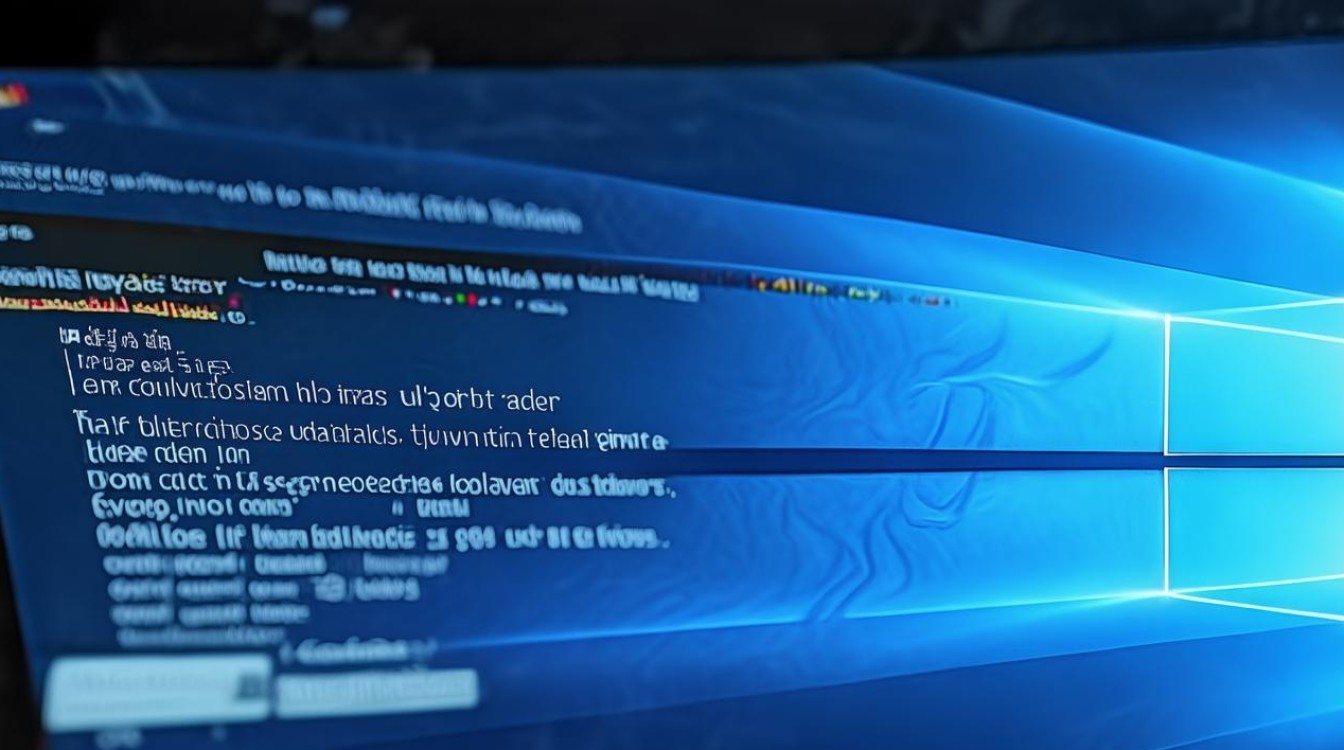
- 查看设备状态:再次打开设备管理器,查看之前需要安装驱动的设备是否还有黄色感叹号或问号,如果设备图标显示正常,说明驱动程序已成功安装。
- 测试硬件功能:对安装了驱动程序的硬件进行测试,确保其能够正常工作,如果是显卡驱动,可以打开一个游戏或图形编辑软件进行测试;如果是声卡驱动,可以播放音乐或视频来检查声音是否正常。
下面是关于Win7重装驱动的两个常见问题及解答:
-
为什么Win7重装后需要重装驱动?
重装系统后,系统中的驱动程序会被删除,因此需要重新安装驱动程序才能使硬件设备正常工作,否则,电脑可能无法识别硬件设备,或者硬件设备无法发挥最佳性能。

-
如何确定下载的驱动程序是否适用于我的Windows 7系统?
在下载驱动程序时,要注意选择与操作系统位数(32位或64位)相匹配的版本,可以在系统属性中查看操作系统的类型和位数,建议从电脑制造商的官方网站下载驱动程序,以确保驱动的兼容性和稳定性。










